- ·上一篇教程:win10如何修改系统默认字体?
- ·下一篇教程:win10装好系统后的必要设置
win10关闭usb接口以节省电力的操作方法
但是对笔记本电脑来说在使用电池的时候主要想着能让笔记本电脑增加续航能,用的更久,所以,这一功能,就派上用场了,以节省电池的用电量。
操作过程:
1、按win+i键,打开设置,并点击“系统”按钮
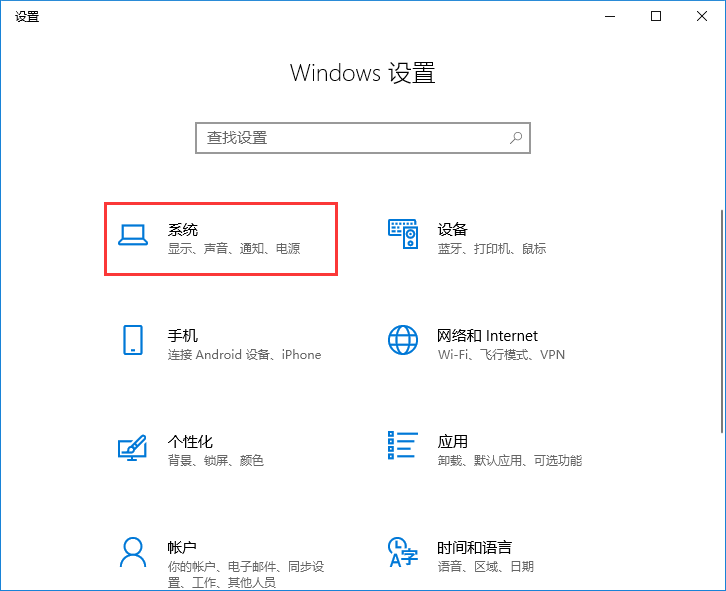
2、点击 “电源和睡眠”,并点击左侧的“其他电源设置”;
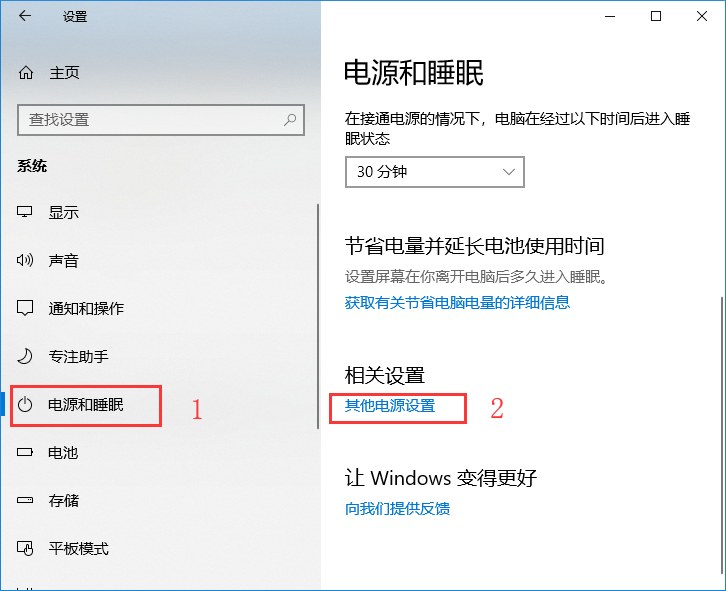
4、此时打开传统电源模式界面,点击【更改计划设置】
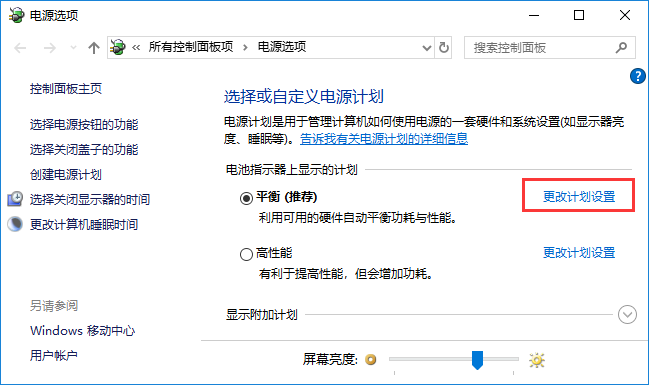
5、点击“更改高级电源设置”,然后展开USB设置-USB选择性暂停设置,将使用电池和接通电源两种场景下的方案设置为已启用。
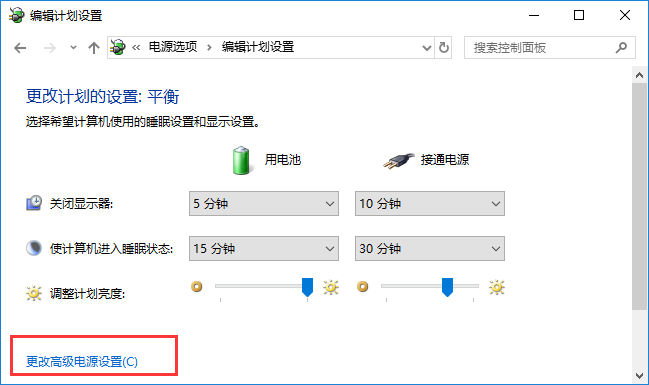
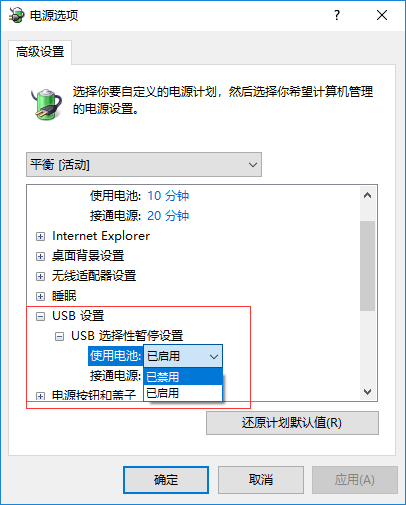
Tags:
作者:佚名评论内容只代表网友观点,与本站立场无关!
评论摘要(共 0 条,得分 0 分,平均 0 分)
查看完整评论